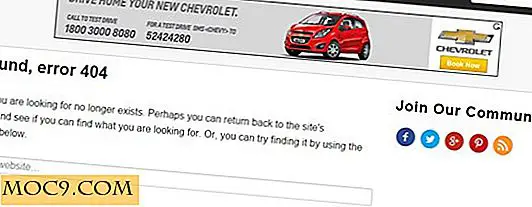वीवीडियो के साथ क्रोम के अंदर Google ड्राइव वीडियो संपादित करें
तो यह आपकी बड़ी प्रस्तुति का दिन है, और यह पता चला है कि आपने घर पर अपना लैपटॉप छोड़ा है। शुक्र है कि फ़ाइल को आपके Google ड्राइव में समन्वयित किया गया था, और आप इसे किसी मित्र के कंप्यूटर पर डाउनलोड करने के लिए पच्चीस मिनट के साथ डाउनलोड करना प्रबंधित करते हैं। लेकिन फिर आप केवल यह देखने के लिए वीडियो खोलते हैं कि आप दृश्यों में से एक को काटना भूल गए हैं!
बस कुछ साल पहले आप भाग्य से बाहर होंगे। आज, आपके पास विकल्प हैं। वीवीडियो एक वीडियो संपादक है जो आपको Google ड्राइव वीडियो लोड करने और उन्हें अपने ब्राउज़र के अंदर संपादित करने की अनुमति देता है।
WeVideo का उपयोग करना
सबसे पहले आपको वीवीडियो क्रोम ऐप इंस्टॉल करना है। प्रदान की गई जगह में नाम दर्ज करके एक नई परियोजना बनाएं और बड़े नीले "प्रोजेक्ट बनाएं" बटन पर क्लिक करें।

वीवीडियो तीन संपादन मोड प्रदान करता है। चूंकि आप अपने वीडियो से एक दृश्य काटना चाहते हैं, मूल "स्टोरीबोर्ड" मोड छोड़ें और प्रस्तुत "टाइमलाइन" विकल्प का चयन करें। यह संपादन मोड वीडियो संपादित करने के लिए एक और पारंपरिक इंटरफ़ेस प्रस्तुत करता है।

इसके बाद आपको अपनी फ़ाइल को वीवीडियो में अपलोड करने की आवश्यकता होगी। अगर वीडियो आपके हार्ड ड्राइव पर सहेजा गया है, तो आप इसे सीधे सेवा में अपलोड कर सकते हैं। चूंकि आप अपना कंप्यूटर भूल गए हैं, इसलिए आपको अपना वीडियो Google ड्राइव से आयात करना होगा। ड्राइव पर क्लिक करें, अपने Google खाते तक पहुंचने के लिए वीविडियो को अधिकृत करें, और उस Google ड्राइव वीडियो पर नेविगेट करें जिसे आप संपादित करना चाहते हैं।

अपलोड की गई क्लिप को संसाधित करना होगा, जिसमें कई मिनट लग सकते हैं। यह पूर्ण होने पर आपकी परियोजना के वीडियो अनुभाग में दिखाई देगा। शुरू करने के लिए वीडियो को समयरेखा पर क्लिक करें और खींचें।

यदि आपने पहले एक वीडियो संपादक का उपयोग किया है, तो अगला कदम परिचित महसूस करना चाहिए। जिस दृश्य को आप कट करना चाहते हैं उसकी शुरुआत में जाएं और इसे एक स्निप दें। फिर दृश्य के अंत में नेविगेट करें और फिर से स्निप करें। स्निपिंग पूर्वावलोकन प्लेयर के नीचे स्थित कैंची आइकन पर क्लिक करके किया जाता है।

उस दृश्य का चयन करें जिसे आपने विभाजित किया है और इसे हटाने के लिए इसे पूर्वावलोकन विंडो पर खींचें। पहले भाग के साथ जुड़ने के लिए आपको वीडियो के बाद के हिस्से को खींचने की आवश्यकता होगी। उम्मीद है कि दृश्यों के बीच संक्रमण बहुत झटकेदार नहीं है। यदि ऐसा है, तो वीविडियो कई संक्रमण प्रभाव प्रदान करता है जो समस्या को कम करने में मदद कर सकता है।

टूलबार में "प्रकाशित करें" बटन का उपयोग करके अपना संपादित वीडियो निर्यात करें। डिफ़ॉल्ट रूप से, वीवीडियो आपके वीडियो को 480p पर निर्यात करेगा और शीर्ष दाएं कोने में वॉटरमार्क रखेगा। उच्च संकल्पों में निर्यात करने और वॉटरमार्क को हटाने के लिए आपको कुछ रुपये खर्च होंगे। Google ड्राइव का चयन करें, और प्रकाशित वीडियो आपके खाते के अंदर दिखाई देगा।
हो गया!
जो परिदृश्य मैंने बनाया है वह पूरी तरह से व्यवहार्य नहीं है। वीविडियो संपादन ब्राउज़र को ब्राउज़र से करना आसान बनाता है, लेकिन वीडियो अपलोड करने और निर्यात करने में लगने वाला समय जल्द से जल्द वीडियो संपादन को रोकता है। यहां तक कि यदि आप ऑडिटोरियम में श्रोताओं को डालने से पहले Google ड्राइव वीडियो को संपादित करना समाप्त करना चाहते थे, तो संभवतया आपकी प्रस्तुति शुरू होने के बाद तक यह संभवतः निर्यात समाप्त नहीं कर पाएगी। भले ही, एक चुटकी में वीवीडियो का उपयोग करने के बारे में जानना आपको पीछे छोड़ने वाले कंप्यूटर को पुनर्प्राप्त करने के लिए घर चलाने से बचा सकता है।
यदि आपको कभी भी इस तरह के टूल की आवश्यकता है, तो नीचे दिए गए टिप्पणियों में हमारे साथ अपना अनुभव साझा करें।

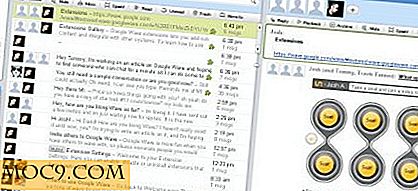

![क्या आप इन-ऐप खरीद के साथ भुगतान किए गए ऐप्स या निःशुल्क ऐप्स पसंद करते हैं? [पोल]](http://moc9.com/img/__image1.png)